Niravi Pativirakkam Niruttappatukirata Inta Tirvukal Mulam Atai Cariceyyavum
- நீராவி என்பது உலகின் மிகப்பெரிய கேம் விநியோக தளமாகும், ஆனால் பல காரணங்களால் அதன் பதிவிறக்கம் சில நேரங்களில் நிறுத்தப்படுவது போல் தெரிகிறது.
- நீராவியின் பதிவிறக்க தற்காலிக சேமிப்பை அழிக்க முயற்சிப்பது மிகவும் திறமையான தீர்வுகளில் ஒன்றாகும்.
- உங்கள் தொடர்புடைய பிணைய இயக்கிகளையும் புதுப்பிக்க முயற்சிக்க வேண்டும்.
- நீராவி பதிவிறக்கம் நிறுத்தப்பட்டால், நீராவி அலைவரிசை அமைப்புகளை சரிசெய்வதை உறுதிசெய்யவும்.

எக்ஸ் பதிவிறக்க கோப்பை கிளிக் செய்வதன் மூலம் நிறுவவும் பல்வேறு பிசி சிக்கல்களை சரிசெய்ய, ரெஸ்டோரோ பிசி பழுதுபார்க்கும் கருவியை நாங்கள் பரிந்துரைக்கிறோம்:
இந்த மென்பொருள் பொதுவான கணினி பிழைகளை சரிசெய்து, கோப்பு இழப்பு, தீம்பொருள், வன்பொருள் செயலிழப்பு ஆகியவற்றிலிருந்து உங்களைப் பாதுகாக்கும் மற்றும் அதிகபட்ச செயல்திறனுக்காக உங்கள் கணினியை மேம்படுத்தும். PC சிக்கல்களைச் சரிசெய்து, இப்போது 3 எளிய படிகளில் வைரஸ்களை அகற்றவும்:
- ரெஸ்டோரோ பிசி பழுதுபார்க்கும் கருவியைப் பதிவிறக்கவும் காப்புரிமை பெற்ற தொழில்நுட்பங்களுடன் வருகிறது (காப்புரிமை உள்ளது இங்கே ) .
- கிளிக் செய்யவும் ஸ்கேன் தொடங்கவும் PC சிக்கல்களை ஏற்படுத்தக்கூடிய விண்டோஸ் சிக்கல்களைக் கண்டறிய.
- கிளிக் செய்யவும் அனைத்தையும் பழுதுபார்க்கவும் உங்கள் கணினியின் பாதுகாப்பு மற்றும் செயல்திறனை பாதிக்கும் சிக்கல்களை சரிசெய்ய
- ரெஸ்டோரோ பதிவிறக்கம் செய்யப்பட்டது 0 இந்த மாதம் வாசகர்கள்.
சில நீராவி பயனர்கள் மன்றங்களில் ஒரு சிக்கலைப் பற்றி விவாதித்துள்ளனர், அதில் பதிவிறக்கம் தோராயமாகத் தொடங்கும் மற்றும் நிறுத்தப்படும். ஒரு பயனர் கூறினார்:
பதிவிறக்கங்கள் தொடர்ச்சியாக இருக்கும், ஆனால் இப்போது நிறுத்திவிட்டு இடையிடையே தொடங்குங்கள். 30 நிமிட பதிவிறக்கத்தை சுமார் 4-6 மணிநேரம் ஆகும்.
இதனால், இந்தச் சிக்கல் நீராவி பதிவிறக்கங்களை வெகுவாகக் குறைக்கிறது. அதிர்ஷ்டவசமாக, கீழே உள்ள படிகளைப் பின்பற்றுவதன் மூலம் இந்த பிழையை எளிதாக தீர்க்க முடியும்.
வட்டு எழுதும் பிழை காரணமாக நீராவி பதிவிறக்கம் நிறுத்தப்பட்டால் என்ன செய்வது?
உங்களுக்கு சிக்கல்கள் இருந்தால் இந்த சிக்கல் ஏற்படலாம் நீராவியில் சிதைந்த வட்டு பிழை . இதைச் சரிசெய்ய, நீங்கள் செயலில் உள்ள பதிவிறக்க கோப்புறையை மீண்டும் உருவாக்க வேண்டும், பின்னர் விளையாட்டை மீண்டும் பதிவிறக்க முயற்சிக்கவும்.
பிரச்சினை இருந்தால் கூட ஏற்படலாம் நீராவிக்கு போதுமான வட்டு இடம் இல்லை விளையாட்டுகளை நிறுவ. அப்படியானால், நீங்கள் சில கேம்களையும் கோப்புகளையும் அகற்ற வேண்டும் அல்லது உங்கள் சேமிப்பகத்தை விரிவாக்க வேண்டும்.
ஸ்டீம் கேம்களைப் பதிவிறக்கவில்லை என்றால், அது சாத்தியமாகும் சேவை கூறு சரியாக வேலை செய்யவில்லை , எனவே அதைச் சரிபார்க்க நாங்கள் உங்களை ஊக்குவிக்கிறோம்.
எனது நீராவி பதிவிறக்கம் ஏன் நிறுத்தப்படுகிறது?
நீராவி பதிவிறக்கம் தொடங்குவதற்கும் நிறுத்துவதற்கும் பின்னால் சில சாத்தியமான காரணிகள் உள்ளன. முரண்பாடான மூன்றாம் தரப்பு மென்பொருள், கணினி நேரம் மற்றும் நேர மண்டல முரண்பாடுகள், சில விண்டோஸ் சேவைகள் அல்லது பழமையான பிணைய இயக்கிகள் காரணமாக இருக்கலாம்.
sysmenu.dll ஐத் தொடங்குவதில் சிக்கல் இருந்தது
எனவே, எல்லாப் பயனர்களுக்கும் இந்தச் சிக்கலைச் சரிசெய்வதற்கு உத்தரவாதம் அளிக்கப்படும் ஒரு தீர்மானம் அவசியமில்லை. இருப்பினும், இவை பல சந்தர்ப்பங்களில் வேலை செய்யும் சில முறைகள், எனவே அவற்றை முயற்சிக்க தயங்க வேண்டாம்.
நீராவி பதிவிறக்கம் நிறுத்தப்பட்டால் நான் என்ன செய்ய முடியும்?
- மிதமிஞ்சிய நிரல்களை மூடு
- நீராவி பதிவிறக்க தற்காலிக சேமிப்பை அழிக்கவும்
- கணினி கடிகாரத்தை நேர சேவையகத்துடன் ஒத்திசைக்கவும்
- பிணைய இயக்கிகளைப் புதுப்பிக்கவும்
- DiagTrack சேவையை நிறுத்தவும்
- நீராவியின் அலைவரிசை அமைப்பைச் சரிசெய்யவும்
- நீராவியை மீண்டும் நிறுவவும்
1. மிதமிஞ்சிய நிரல்களை மூடு
- உங்கள் மீது வலது கிளிக் செய்யவும் விண்டோஸ் டாஸ்க்பார் , தேர்வு பணி மேலாளர் அந்த மெனுவில்.

- பயன்பாடுகளின் கீழ் பட்டியலிடப்பட்டுள்ள அனைத்து நிரல்களையும் தேர்ந்தெடுத்து அவற்றை அழுத்துவதன் மூலம் அவற்றை மூடவும் பணியை முடிக்கவும் பொத்தானை.

- சில மூன்றாம் தரப்பு நிரல்களும் பின்னணி செயல்முறைகளின் கீழ் பட்டியலிடப்படலாம் என்பதை நினைவில் கொள்ளவும். எனவே, பின்னணி செயல்முறைகளின் கீழ் பட்டியலிடப்பட்டுள்ள எந்த நிரலையும் மூடவும்.
முதலில், நீராவி திறந்திருக்கும் போது எந்த மிதமிஞ்சிய நிரல்களும் இயங்கவில்லை என்பதை பயனர்கள் சரிபார்க்க வேண்டும். இது மூன்றாம் தரப்பு மென்பொருள் மோதல்களின் வாய்ப்புகளை குறைக்கும். பயனர்கள் கீழ்க்கண்டவாறு Task Manager மூலம் அதைச் செய்யலாம்.
வைரஸ் தடுப்பு பயன்பாட்டின் சிஸ்டம் ட்ரே ஐகானை வலது கிளிக் செய்து, அதன் சூழல் மெனுவில் முடக்க அல்லது முடக்கு விருப்பத்தைத் தேர்ந்தெடுப்பதன் மூலமும் உங்கள் வைரஸ் தடுப்பு செயலிழக்கச் செய்யலாம்.
மாற்றாக, டாஸ்க் மேனேஜரின் ஸ்டார்ட்-அப் தாவலைக் கிளிக் செய்து, வைரஸ் தடுப்பு மென்பொருளைத் தேர்ந்தெடுத்து, கிளிக் செய்வதன் மூலம் பயனர்கள் கணினி தொடக்கத்திலிருந்து வைரஸ் தடுப்பு பயன்பாட்டை தற்காலிகமாக அகற்றலாம். முடக்கு . பின்னர் மென்பொருள் விண்டோஸில் தொடங்காது.
2. நீராவி பதிவிறக்க தற்காலிக சேமிப்பை அழிக்கவும்
- விசையை அழுத்தவும், தட்டச்சு செய்யவும் நீராவி , பின்னர் டெஸ்க்டாப் பயன்பாட்டைத் திறக்கவும்.

- சாளரத்தின் மேல் இடது மூலையில், கிளிக் செய்யவும் நீராவி .

- இப்போது, செல்ல அமைப்புகள் .

- செல்லவும் பதிவிறக்கங்கள் தாவல்.

- அழுத்தவும் பதிவிறக்க தற்காலிக சேமிப்பை அழிக்கவும் பொத்தானை.

- கிளிக் செய்யவும் சரி உறுதிப்படுத்த.

3. கணினி கடிகாரத்தை நேர சேவையகத்துடன் ஒத்திசைக்கவும்
- கோர்டானாவைத் திறக்க பின்வரும் விசைப்பலகை குறுக்குவழியைப் பயன்படுத்தவும்: .
- முக்கிய சொல்லை உள்ளிடவும் தேதி மற்றும் நேரம் தேடல் பெட்டியில், பின்னர் கிளிக் செய்யவும் தேதி மற்றும் நேரத்தை மாற்றவும் .

- வலது சாளர பலகத்தில் இருந்து, கிளிக் செய்யவும் வெவ்வேறு நேர மண்டலங்களுக்கு கடிகாரத்தைச் சேர்க்கவும் நேரடியாக கீழே உள்ள ஷாட்டில் சாளரத்தைத் திறக்க.

- கிளிக் செய்யவும் இணைய நேரம் tab ஐ அழுத்தவும் அமைப்புகளை மாற்ற பொத்தானை.

- என்பதைத் தேர்ந்தெடுக்கவும் உடன் ஒத்திசைக்கவும் இணையதளம் நேர சேவையகம் விருப்பம், தேர்ந்தெடு ஒரு சர்வர் கீழ்தோன்றும் மெனுவிலிருந்து, கிளிக் செய்யவும் இப்பொழுது மேம்படுத்து .

- கிளிக் செய்யவும் சரி ஜன்னலை மூட வேண்டும்.
குறிப்பிட்டுள்ளபடி, இந்த நீராவி பதிவிறக்கப் பிழையானது கணினி நேரம் மற்றும் நேர மண்டல சார்புகளை அமைத்ததன் காரணமாக இருக்கலாம். சேவையகத்துடன் ஒத்திசைக்க கணினி நேரத்தைச் சரிசெய்வதன் மூலம் பயனர்கள் அதைச் சரிசெய்யலாம். அதைச் செய்ய மேலே உள்ள வழிகாட்டுதல்களைப் பின்பற்றவும்.
4. நெட்வொர்க் இயக்கிகளைப் புதுப்பிக்கவும்
- விசையை அழுத்தவும், தட்டச்சு செய்யவும் சாதன மேலாளர் , பின்னர் முதல் முடிவை திறக்கவும்.

- விரிவாக்கு பிணைய ஏற்பி பிரிவு.

- உங்கள் பிணைய இயக்கியில் வலது கிளிக் செய்து, சரி என்பதைக் கிளிக் செய்யவும் இயக்கியைப் புதுப்பிக்கவும் .

- தேர்வு செய்யவும் இயக்கிகளைத் தானாகத் தேடுங்கள் .

- புதுப்பிக்க ஏதேனும் இயக்கிகள் உள்ளனவா இல்லையா என்பது உங்களுக்குத் தெரிவிக்கப்படும்.
பழமையான பிணைய இயக்கிகளுடன் நீராவி எப்போதும் இணக்கமாக இருக்காது. எனவே, பயனர்கள் தங்கள் பிணைய இயக்கிகளைப் புதுப்பிக்க வேண்டுமா என்று சரிபார்க்க வேண்டும்.
இந்த தலைப்பைப் பற்றி மேலும் படிக்கவும்- நீராவி விளையாட்டைப் புதுப்பிக்கும்போது பிழை ஏற்பட்டது [சரி]
- நீராவி பிழை குறியீடு 105 ஐ எவ்வாறு சரிசெய்வது
- உங்கள் Steam பதிவிறக்கம் மெதுவாக உள்ளதா? இதோ திருத்தம்!
- நீராவியில் வட்டு இடப் பிழைகளைச் சரிசெய்யவும் [எளிய முறைகள்]
- நீராவி சிதைந்த வட்டு பதிவிறக்க பிழையை எவ்வாறு சரிசெய்வது
5. DiagTrack சேவையை நிறுத்தவும்
DiagTrack சேவையை நிறுத்துவது சரி செய்யப்பட்டது என்று பயனர்கள் கூறியுள்ளனர் நீராவி பதிவிறக்க Tamil சிக்கல்களை நிறுத்துதல். இந்த சேவையை நிறுத்த, பின்வருவனவற்றைச் செய்யுங்கள்:
- பணிப்பட்டியில் வலது கிளிக் செய்து, தேர்ந்தெடுக்கவும் பணி மேலாளர் .

- என்பதைத் தேர்ந்தெடுக்கவும் சேவைகள் தாவல்.
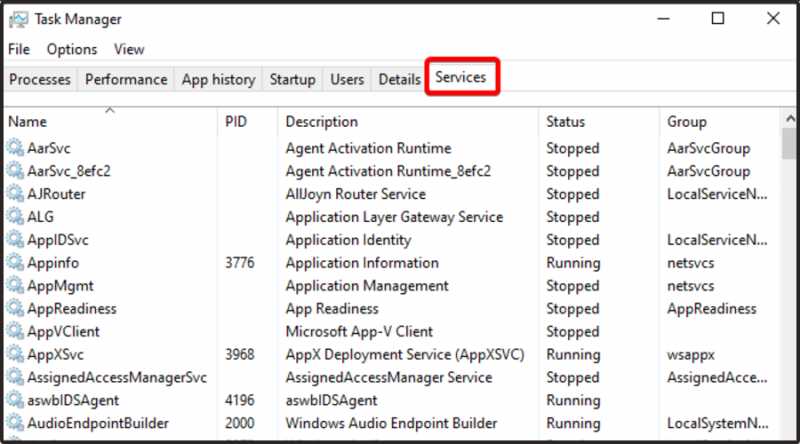
- பிறகு. வலது கிளிக் செய்யவும் DiagTrack சேவை மற்றும் தேர்வு நிறுத்து.

- அதன் பிறகு, விசையை அழுத்தி, தட்டச்சு செய்யவும் நீராவி , மற்றும் பயன்பாட்டைத் திறக்கவும்.

6. நீராவியின் அலைவரிசை அமைப்பை சரிசெய்யவும்
- திறக்க பின்வரும் ஹாட்ஸ்கியைப் பயன்படுத்தவும் விண்டோஸ் தேடல் : .
- தேடுங்கள் நீராவி மற்றும் அதை திறக்க.

- சாளரத்தின் மேல் இடது மூலையில், கிளிக் செய்யவும் நீராவி .

- செல்லவும் அமைப்புகள் .

- கிளிக் செய்யவும் பதிவிறக்கங்கள் தாவல்.

- சரிபார்க்கவும் அலைவரிசையை வரம்பிடவும் விருப்பம்.

- உங்கள் இணைப்பு வேகத்துடன் ஒப்பிடக்கூடிய அலைவரிசையைத் தட்டச்சு செய்யவும்.
- கிளிக் செய்யவும் சரி .
7. நீராவியை மீண்டும் நிறுவவும்
- கோப்பு எக்ஸ்ப்ளோரரைத் திறக்க பின்வரும் ஹாட்ஸ்கியைப் பயன்படுத்தவும்:
- நடுத்தர தேடல் பட்டியில், தட்டச்சு செய்யவும் இந்த பிசி , பின்னர் விசையை அடிக்கவும்.

- செல்லவும் உள்ளூர் வட்டு (சி :) .

- அணுகல் நிரல் கோப்புகள் / நிரல் கோப்புகள் (x86) .

- திற நீராவி கோப்புறை.

- வலது கிளிக் செய்யவும் steamapps , பின்னர் தேர்ந்தெடுக்கவும் நகலெடுக்கவும் , பிறகு steamapps ஐ நகலெடுக்க மற்றொரு கோப்புறையைத் தேர்ந்தெடுக்கவும்.

- இப்போது, பின்வரும் விசைப்பலகை குறுக்குவழியைப் பயன்படுத்தவும்: .
- உள்ளீடு appwiz.cpl திறந்த உரை பெட்டியில், கிளிக் செய்யவும் சரி.

- தேர்ந்தெடு நீராவி மற்றும் கிளிக் செய்யவும் நிறுவல் நீக்கவும் (அல்லது மாற்று/நீக்கு )
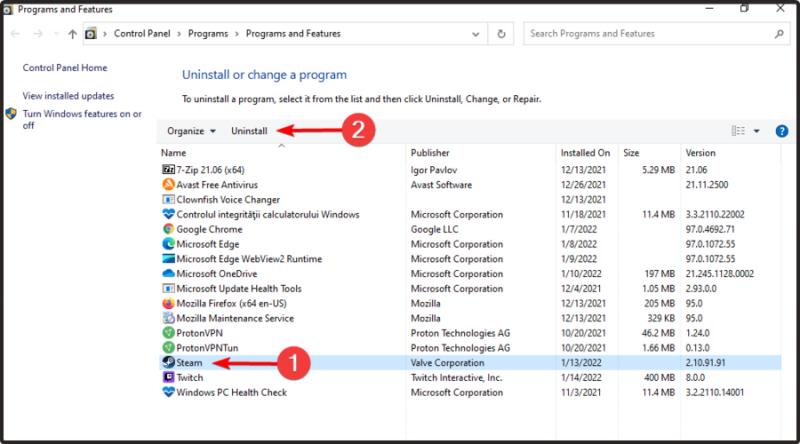
- நீராவியை மீண்டும் நிறுவும் முன் விண்டோஸை மறுதொடக்கம் செய்யவும்.
- அதன் பிறகு, திறக்கவும் நீராவி பதிவிறக்க பக்கம் , பின்னர் கிளிக் செய்யவும் நீராவி நிறுவவும் .

- விண்டோஸில் சேர்க்க மென்பொருளின் அமைவு வழிகாட்டியைத் திறக்கவும்.
வேறு என்ன நீராவி பதிவிறக்க சிக்கல்கள் பற்றி நான் அறிந்திருக்க வேண்டும்?
நீராவி பதிவிறக்கம் சில நேரங்களில் நிறுத்தப்படலாம் என்பது உண்மைதான், ஆனால் அவற்றில் ஏதேனும் ஒன்றைத் தடுக்க நீங்கள் தெரிந்து கொள்ள வேண்டிய பிற சிக்கல்கள் உள்ளன:
- நீராவியில் உள்ளடக்க சேவையகங்களை அணுக முடியவில்லை - இது உலகளாவிய பயனர்களால் புகாரளிக்கப்பட்டதாகத் தெரிகிறது. இது உங்களுக்கு எப்போதாவது நடந்தால், பின்வரும் செய்தியைப் பெறுவீர்கள்: உள்ளடக்க சேவையகங்களை அணுக முடியவில்லை Steam பதிவிறக்கப் பிழை . அதிர்ஷ்டவசமாக, சில நிமிடங்களில் அதைச் சரிசெய்யும் தீர்வுகளைத் தொகுத்துள்ளோம்.
- நீராவி பதிவிறக்கம் தொடர்ந்து மற்றும் அணைக்கப்படும் - இந்த வழக்கில், எந்த காரணமும் இல்லாமல் பதிவிறக்கங்கள் நிறுத்தப்பட்டு இறுதியில் தானாகவே மீண்டும் தொடங்கும். இந்த நடத்தை வெவ்வேறு சிக்கல்களால் ஏற்படலாம் மற்றும் அவற்றைக் கண்டறிய, எங்கள் அர்ப்பணிப்பு சரிசெய்தல் வழிகாட்டியைச் சரிபார்க்க பரிந்துரைக்கிறோம்.
- நீராவி பதிவிறக்கம் மெதுவாக உள்ளது - அதற்கு ஒரு பெரிய காரணம், ஆப் லைப்ரரியில் சேர்க்கப்பட்டுள்ள கேம்கள் மற்றும் பெரிய தலைப்புகள். இந்த விதிமுறைகளில், நீங்கள் குறிப்பிட்ட படிகளைப் பின்பற்ற வேண்டும். இந்த எரிச்சலூட்டும் சிக்கலை நீங்கள் எப்போதாவது எதிர்கொண்டால், சில பயனுள்ள தீர்வு முறைகளை நீங்கள் சரிபார்க்கவும்.
சில பயனர்கள் நீராவி கிளையண்டை அதன் பதிவிறக்கங்கள் நிறுத்தப்படுவதை சரிசெய்ய மீண்டும் நிறுவ வேண்டியிருக்கும். பயனர்கள் காப்புப் பிரதி எடுக்காவிட்டால் கேம் தரவையும் இழப்பார்கள் என்பதை நினைவில் கொள்ளுங்கள் Steamapps துணை கோப்புறை.
பயனர்கள் Steamapps கோப்புறையை நகலெடுத்து பின்வருமாறு Steam ஐ மீண்டும் நிறுவலாம்.
நீராவி பதிவிறக்கங்களில் உங்களுக்கு வேறு ஏதேனும் சிக்கல்கள் இருந்தால், கீழே உள்ள கருத்துகள் பிரிவில் ஒலிக்கவும்.
 இன்னும் பிரச்சினைகள் உள்ளதா? இந்த கருவி மூலம் அவற்றை சரிசெய்யவும்:
இன்னும் பிரச்சினைகள் உள்ளதா? இந்த கருவி மூலம் அவற்றை சரிசெய்யவும்:
- இந்த கணினி பழுதுபார்க்கும் கருவியைப் பதிவிறக்கவும் TrustPilot.com இல் சிறந்ததாக மதிப்பிடப்பட்டுள்ளது (இந்தப் பக்கத்தில் பதிவிறக்கம் தொடங்குகிறது).
- கிளிக் செய்யவும் ஸ்கேன் தொடங்கவும் PC சிக்கல்களை ஏற்படுத்தக்கூடிய விண்டோஸ் சிக்கல்களைக் கண்டறிய.
- கிளிக் செய்யவும் அனைத்தையும் பழுதுபார்க்கவும் காப்புரிமை பெற்ற தொழில்நுட்பங்களில் உள்ள சிக்கல்களை சரிசெய்ய (எங்கள் வாசகர்களுக்கான பிரத்யேக தள்ளுபடி).
ரெஸ்டோரோ பதிவிறக்கம் செய்யப்பட்டது 0 இந்த மாதம் வாசகர்கள்.
அடிக்கடி கேட்கப்படும் கேள்விகள்
-
இது நீராவி சிக்கலாக இருக்கலாம் அல்லது உங்கள் இணைப்பில் உள்ள சிக்கலாக இருக்கலாம். எப்படி என்பதை இந்த வழிகாட்டி உங்களுக்குக் காட்டுகிறது நீராவி பதிவிறக்கங்களை சரிசெய்யவும் அவற்றை மீண்டும் இயக்கவும். உங்களாலும் முடியும் நீராவியில் உங்கள் பதிவிறக்க வேகத்தை அதிகரிக்கவும் ஒரு சிறந்த அனுபவத்திற்காக.
-
பல வழிகளில் விளையாட்டு புதுப்பிப்புகளைப் பதிவிறக்குவதை நீராவி நிறுத்தலாம், எங்கள் வழிகாட்டியில் காட்டப்பட்டுள்ளது .

![Autopilot.dll WIL பிழை புகாரளிக்கப்பட்டது [Windows 11 பிழைத்திருத்த வழிகாட்டி]](https://cm-cabeceiras-basto.pt/img/dll-errors/60/autopilot-dll-wil-error-was-reported-windows-11-fix-guide-1.jpg)






![[முழுமையான சரி] விண்டோஸ் புதுப்பிப்பு பிழை குறியீடு 8024400a](https://cm-cabeceiras-basto.pt/img/windows-update-errors-guides/20/complete-fix-windows-update-error-code-8024400a-1.jpg)






![விண்டோஸ் ஜிபிடி வட்டுகளில் மட்டுமே நிறுவ முடியும் [விரைவு சரி]](https://cm-cabeceiras-basto.pt/img/fix/89/windows-can-only-be-installed-gpt-disks.jpg)





![Windows 10/11 இல் முன்பே நிறுவப்பட்ட பயன்பாடுகளை எவ்வாறு அகற்றுவது [சிறந்த கருவிகள்]](https://cm-cabeceiras-basto.pt/img/all-the-windows-10-tips-you-need-to-know/6F/how-to-remove-pre-installed-apps-on-windows-10/11-best-tools-1.jpg)

